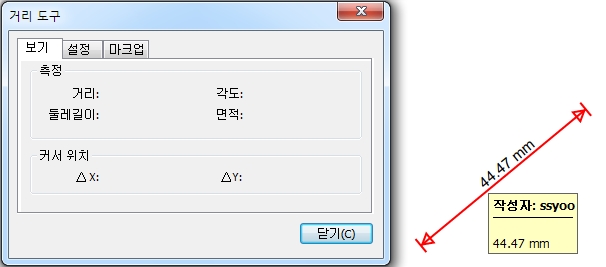측정 도구를 사용하여 PDF 문서 내 개체의 거리, 둘레길이 및 면적을 측정할 수 있습니다.
측정 도구는 건축 설계도와 같은 각종 그림이나
도면의 배율을 조정하는데 유용합니다.
또는 문서의 특정 영역을 인쇄하기 전에 측정 도구를 사용하여 측정할 수도 있습니다.
측정 도구 사용
- [주석] > [측정 도구] > [거리 도구], [둘레길이 도구] 또는 [면적 도구]를 선택하면 측정 대화 상자가 열립니다.
- 거리를 측정하려면, 시작점을 클릭한 다음 끝점까지 포인터를 이동하여 선을 그린 후 다시 클릭합니다.
- 둘레길이 또는 면적을 측정하려면, 선을 두 개 이상 그려야 하며 두 번째 마지막 선의 끝점을 두 번 클릭하면 자동으로 시작점과 연결되는 동시에 둘레길이와 면적의 측정 결과를 얻게 됩니다.
측정 대화 상자
보기 탭
- 측정결과에는 시작점에 의해 정의되어 만든 직선의 거리와 각도가 표시 됩니다. 둘레길이는 직선의 총 길이를 표시하며 면적은 측정이 완료되면 표시됩니다. 각도 표시는 측정을 더 정확하게 하도록 합니다.
- 포인터 위치 시작점에 근거하여 현재 포인터의 X, Y 좌표를 표시합니다(예: 시작점이 X=0, Y=0 으로 정의됩니다).
설정 탭
- 수직 측정 : 이 옵션을 선택하면 측정선을 수직 방향에서만 적용되게 합니다. 하지만 이미 그려진 측정선에는 영향을
주지 않습니다. 동일한 측정 내에서 이 옵션을 열거나 닫을 수 있습니다. 캡션 스타일은 측정선 [내부] 또는 [위쪽]를
선택할 수 있습니다. 측정이 완료되면 측정 결과가 측정선의 안쪽 또는 위에 표시됩니다. 이 항목은 거리 측정에 적용됩니다.
단위 설정 : 측정 단위 및 비율을 설정합니다.
스냅 설정 : 측정 포인터를 개체 윤곽의 점, 가장자리 또는 호에 맞추게 합니다. 맞춤 민감도를 조정하여 측정 포인터와 항목과의 거리를 설정합니다. 스냅 힌트 색을 변경하여 맞춤 포인터의 색상을 더 선명하게 할 수 있습니다. 경로에 스냅, 경로 끝점에 스냅 또는 둘 다 선택하여 포인터의 맞춤을 설정합니다.
마크업 탭
- 마크업 사용 : 입력한 주석은 강조 텍스트로 표시하며 측정 결과를 주석으로 문서 내에 표시합니다.
- 측정 선 색 : 측정 선의 색상을 설정합니다.
- 채움선 : 측정 시작점에서 끝점까지의 측정선의 길이를 설정합니다.
기본값으로 설정을 선택하면 동일한 설정을 유지합니다.
확장은 측정 지점 한 쪽에 나타나는 선의 지시선 확장선의 길이를 지정합니다.
오프셋은 마우스 포인터와 측정 포인터 사이의 거리를 설정합니다.